Ako zakázať kontrolu používateľských kont (UAC) pomocou Msconfig v systéme Windows
Rôzne / / April 25, 2023
Ak ste používateľom systému Windows Vista alebo Windows 7, mali by ste vedieť o UAC (Kontrola používateľských účtov) tie vyskakovacie okná, ktoré vás varujú pred inštaláciou programu a vykonaním podobných akcií.
Hoci UAC zaviedla spoločnosť Microsoft ako ďalšiu vrstvu zabezpečenia operačného systému, väčšina používateľov systému Vista na celom svete sa zdala byť dosť sklamaná z dôvodu častého prerušenia. V systéme Windows 7 existujú možnosti na zmiernenie tejto funkcie, ale stále existuje veľa.

Existuje niekoľko spôsobov, ako zakázať kontrolu používateľských účtov v systéme Windows. Tento článok vám povie jednoduchú a efektívnu metódu – zakázanie používania UAC Msconfig. Tu sú kroky.
Zakázať UAC v systéme Windows Vista
1. Kliknite na štart. Do vyhľadávacieho poľa zadajte msconfig a stlačte kláves Enter.
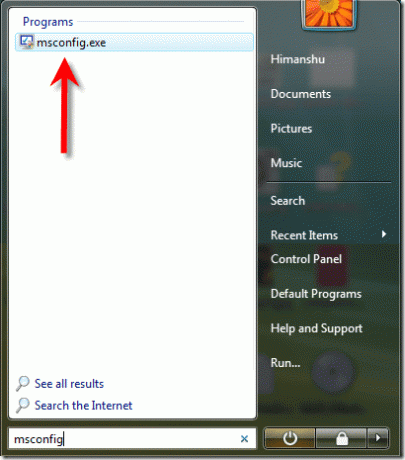
2. Otvorí sa nástroj Konfigurácia systému. Teraz prejdite na kartu „Nástroje“. Kliknite na položku Zakázať UAC a potom kliknite na tlačidlo „Spustiť“.
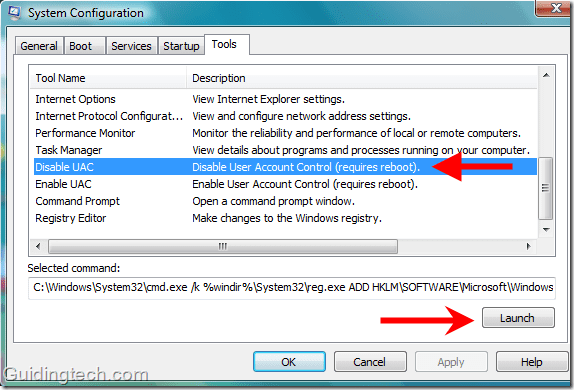
3. Zobrazí sa príkazové okno, ktoré vám ukáže, že operácia bola úspešne dokončená. Na systémovej lište sa zobrazí upozornenie. Ak chcete použiť zmeny, reštartujte počítač.

Konfigurácia alebo zakázanie UAC v systéme Windows 7
V systéme Windows 7 sú možnosti trochu iné. V časti „Nástroje“ v okne msconfig nájdete „Zmeniť nastavenia UAC“. Musíte na to kliknúť a potom kliknúť na „Spustiť“.
Zobrazí sa okno s vertikálnym posúvačom. Tento posúvač môžete použiť na konfiguráciu UAC podľa vašich preferencií. Ak ho chcete úplne zakázať, stačí potiahnuť posúvač nadol a kliknúť na tlačidlo OK.
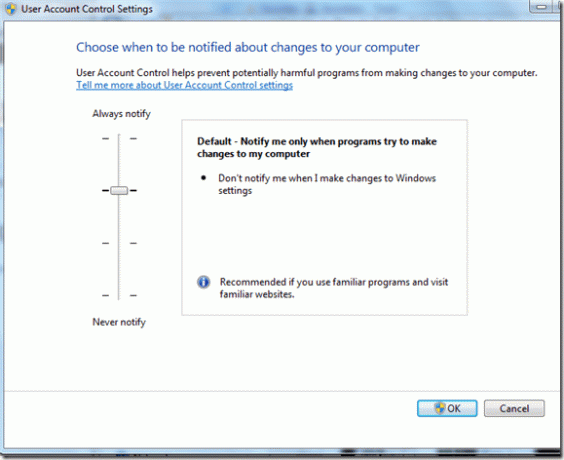
Takto zakážete kontrolu používateľských účtov v systéme Windows Vista a Windows 7. Môžete ho znova povoliť vykonaním rovnakého postupu a kliknutím na povoliť namiesto vypnutia.
Posledná aktualizácia 5. februára 2022
Vyššie uvedený článok môže obsahovať pridružené odkazy, ktoré pomáhajú podporovať Guiding Tech. Nemá to však vplyv na našu redakčnú integritu. Obsah zostáva nezaujatý a autentický.



